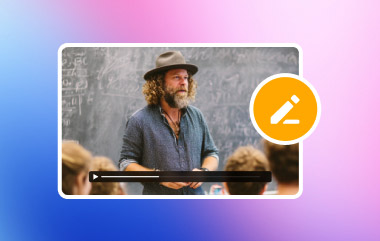Jedan od najbolje organiziranih alata za snimanje zaslona je Camtasia snimač zaslona. Camtasia je alat za snimanje zaslona koji je poznat po svojoj organizaciji i učinkovitosti. Korisnicima omogućuje jednostavno snimanje i snimanje zaslona svojih računala ili mobilnih uređaja, što ga čini vrijednim alatom za izradu videouputa, demonstracija softvera i rješavanje tehničkih problema. Ako tražite nepristranu recenziju o ovom alatu, ovaj je članak za vas. U ovom ćemo postu analizirati i proučiti svaki aspekt Camtasije. Od njegove sposobnosti snimanja do njegovih značajki i ograničenja, mi ćemo se pozabaviti time. Također smo dodali bonus alternativu za ovu aplikaciju i kako se razlikuju jedna od druge.
Dio 1. Pregled Camtasia
Camtasia je izvrstan alat za izradu videouputa i drugih vrsta video zapisa s uputama. Omogućuje vam jednostavno snimanje zaslona računala, snimanje zvuka i dodavanje komentara, animacija i drugih vizualnih efekata vašim videozapisima. Naširoko ga koriste edukatori, treneri, trgovci i drugi stručnjaci koji trebaju stvoriti zanimljiv i informativan video sadržaj. Ako ste kreator sadržaja, ovaj je alat prikladan za vas; također možete provjeriti detaljne funkcije i značajke koje su navedene nakon ovog kratkog uvoda.
Značajke Camtasia
◆ Intuitivno sučelje - Camtasia omogućuje korisnicima da s lakoćom snimaju zaslone svojih računala ili mobilnih uređaja. Korisnici mogu snimiti cijeli zaslon ili određeno područje, što ga čini svestranim alatom za izradu videozapisa.
◆ Uređivanje videa - Camtasijine mogućnosti uređivanja videa omogućuju korisnicima skraćivanje i dijeljenje isječaka, dodavanje glazbe i audio efekata te podešavanje boje i zasićenosti. Njegova ploča za uređivanje vremenske trake može vam pomoći u navigaciji i uređivanju snimljenog videozapisa. Osim toga, Camtasia olakšava uvoz medijskih datoteka u vremensku traku za uređivanje. Korisnici također mogu uvesti PowerPoint slajdove i pretvoriti ih u zanimljive videozapise.
◆ Podržani formati - Camtasia nudi niz mogućnosti izvoza, uključujući MP4, WMV, MOV i AVI. To će učiniti snimljeni video kompatibilnim s različitim uređajima. Također, Camtasia se dobro integrira s drugim alatima, kao što su PowerPoint, Camtasia Relay i Screencast.com, što olakšava izradu i dijeljenje videa profesionalnog izgleda.
Prednosti i ograničenja Camtasije
- Pros
- Camtasia sučelje je user-friendly, jednostavno za navigaciju, pristupačno i povoljno za nove korisnike.
- Camtasia nudi mnoge značajke za uređivanje, kao što je dodavanje animacija, efekata i oblačića u videozapise, što vam može pomoći da svoje videozapise učinite privlačnijim i profesionalnijim.
- Camtasijina značajka snimanja zaslona omogućuje vam snimanje vaših aktivnosti na zaslonu, što je čini idealnim alatom za izradu vodiča, demonstracija proizvoda i drugih obrazovnih ili marketinških videa.
- Camtasia omogućuje jednostavno dijeljenje videozapisa na raznim platformama kao što su YouTube, Vimeo i Screencast.com, što olakšava distribuciju vaših videozapisa željenoj publici.
- Camtasia podržava više formata datoteka.
- Protiv
- Camtasia može biti skupa za neke korisnike, osobito one kojima su potrebne osnovne mogućnosti uređivanja videa.
- Camtasia možda nije prikladna za složenije projekte uređivanja videa kao drugi profesionalni softver za uređivanje.
- Za nesmetan rad Camtasia zahtijeva računalo relativno visokih performansi.
- Camtasijine mogućnosti uređivanja zvuka donekle su ograničene u usporedbi s drugim profesionalnim softverom za uređivanje, što otežava stvaranje visokokvalitetnog zvuka u vašim videozapisima.
Metoda o tome kako koristiti Camtasia Screen Recorder
Korak 1Preuzmite aplikaciju
Početna faza korištenja Camtasije kao snimača zaslona je njeno preuzimanje i instaliranje na vaše računalo. Pokrenite datoteku na računalu i dovršite čarobnjake za instalaciju. Pokrenite aplikaciju kada završite s instaliranjem aplikacije.

Korak 2Snimanje zaslona računala
Na njegovom sučelju odaberite Nova snimka opcija. Odaberite područje zaslona koje želite snimiti ili odaberite snimanje cijelog zaslona. Odaberite audio ulaz, poput zvuka sustava ili mikrofona, i prema potrebi prilagodite postavke snimanja. pritisni Započni snimanje ikonu za početak snimanja zaslona.

Korak 3Završite proces
Kada završite sa snimanjem, pritisnite Stop gumb za završetak snimanja. Uredite svoj video po potrebi koristeći Camtasijine značajke za uređivanje, kao što je dodavanje komentara, efekata i prijelaza. Izvezite snimljeni video u željeni format i podijelite ga sa svojom publikom klikom na Udio dugme.

Dio 2. Najbolja alternativa Camtasiji
Svi znamo da je Camtasia savršena za aktivnosti koje snimaju zaslonske i audio unose, uključujući sastanke, vodiče s uputama i više. Ako Camtasia još uvijek nedostaje kao vaš alat za snimanje zaslona, morate koristiti AVAide Screen Recorder. Ova je aplikacija prikladna za korisnike koji trebaju snimiti procese i aktivnosti na zaslonu bez muke. Ono što ovaj alat čini jedinstvenim je njegova sposobnost snimanja ekrana pomoću web kamere, mikrofona i zvuka sustava. Možete ga koristiti istovremeno, a izlaz snimljene datoteke i dalje se može reproducirati.
Značajke AVAide Screen Recordera
◆ Intuitivno sučelje za nove korisnike.
◆ Može neograničeno snimati zvuk.
◆ AVAide Screen Recorder ne uključuje vodeni žig na izlaznoj datoteci.
◆ Također možete promijeniti bitrate, frame rate, pa čak i jezik sučelja i funkcije
◆ Korisnici mogu upravljati njegovim alatima za bilješke dok snimaju zaslon.
◆ Alat za snimanje s media playerom za pregled snimljenih datoteka.
Metoda o tome kako koristiti AVAide Screen Recorder
Korak 1Nabavite AVAide Screen Recorder
Kliknite gumb za preuzimanje prikazan u nastavku za ovaj korak. Možete birati između različitih gumba ovisno o uređaju koji koristite. Preuzmite instalacijsku datoteku, pokrenite je na računalu i dovršite čarobnjaka za instalaciju.

BESPLATNO PREUZIMANJE Za Windows 7 ili noviji
 Sigurno preuzimanje
Sigurno preuzimanje
BESPLATNO PREUZIMANJE Za Mac OS X 10.13 ili noviji
 Sigurno preuzimanje
Sigurno preuzimanjeKorak 2Snimite zaslon pomoću alata
Zatim pristupite glavnom sučelju i pritisnite Video snimač ikona. Postavite omjer širine i visine vašeg područja snimanja. Također možete prebacivati gumbe za promjenu audio ulaza i izvora kamere. Kliknite na REC gumb za početak snimanja vašeg zaslona.

Korak 3Završite proces
Na kraju, bit će ploča za snimanje koju možete koristiti dok snimate svoj zaslon. Udari Stop ikonu na ploči za finalizaciju i završetak procesa. Zatim će se pojaviti media player koji vam omogućuje pregled snimljene datoteke.

Dio 3. Često postavljana pitanja o Camtasia Screen Recorderu
Koje su neke od značajki Camtasije?
Camtasia ima razne značajke, uključujući snimanje zaslona, audio snimanje, uređivanje videa, komentare, specijalne efekte i još mnogo toga. Također uključuje unaprijed izgrađena sredstva poput glazbenih zapisa, zvučnih efekata i grafike.
Je li sigurno koristiti Camtasia?
Da, sigurno je snimati s Camtasijom. Camtasia je renomirani softver koji naširoko koriste stručnjaci i tvrtke diljem svijeta. Redovito se ažurira kako bi se riješili svi sigurnosni problemi i osigurala kompatibilnost s najnovijim operativnim sustavima i hardverom. Dodatno, Camtasia ne prikuplja osobne podatke od korisnika. Kao i sa svakim drugim softverom, važno je preuzeti Camtasiju s renomiranog izvora.
Je li Camtasia jednostavna za korištenje?
Iako Camtasia ima malo krivulje učenja, obično se smatra jednostavnom za korištenje. Uključuje niz vodiča i resursa za pomoć korisnicima pri početku rada, a njegovo sučelje za povlačenje i ispuštanje je intuitivno.
Koliko košta Camtasia?
Camtasia je softver koji se plaća. Cijena je $299 za doživotnu licencu i uključuje besplatne jednogodišnje nadogradnje. Nakon toga korisnici mogu kupiti nadogradnje za $99 godišnje. Dostupno je i besplatno probno razdoblje za one koji ga žele isprobati prije kupnje.
U zaključku, Camtasia softver za snimanje zaslona je moćan softver jednostavan za korištenje s raznim značajkama kao što su snimanje zaslona, uređivanje videa, specijalni efekti, bilješke i još mnogo toga. Siguran je za upotrebu i naširoko ga koriste stručnjaci i tvrtke diljem svijeta. Iako dolazi s cijenom od $299 za doživotnu licencu, uključuje besplatne jednogodišnje nadogradnje, a dostupna je i besplatna probna verzija za one koji ga žele isprobati prije kupnje. Općenito, Camtasia je izvrstan izbor za stvaranje videa profesionalnog izgleda.
Snimite aktivnosti na ekranu uz zvuk, sastanke na mreži, videozapise igranja, glazbu, web kameru itd.
Snimanje zaslona
- Snimanje zaslona u sustavu Windows
- Snimanje uživo na Instagramu
- Ripni videozapise s Tubija
- Pretvori YouTube videozapise u MP3
- Preuzmite videozapise s Fanslyja
- Preuzimanje JW Player videa
- Preuzmite Bilibili videozapise
- Preuzmite Patreon videozapise
- Preuzmite SpankBang videozapise
- Preuzmite Discord videozapise
- Preuzmite DoodSream video